Troisième article de la série sur la synchronisation de ses données via un nuage personnel, ownCloud. ownCloud est une plateforme open source qui permet de créer un nuage personnel et de synchroniser ses agendas, contacts, fichiers… entre tous ses appareils, et d’éviter ainsi que ses données soient stockées sur des serveurs tiers, tels que iCloud, DropBox…
Il existe plusieurs versions d’ownCloud clientes, listées sur cette page. La version Mac est gratuite, la version iOS est payante.
La version ownCloud pour Mac OS
L’installation de l’application ownCloud sur Mac est tout à fait classique. Une fois le fichier téléchargé, un double clic sur l’archive lance le processus d’installation.
On peut ensuite démarrer ownCloud dans le navigateur ou sur l’ordinateur. Sur celui-ci sont créés trois répertoires. J’ai donc à des fins de test coller trois fichiers images dans le répertoire « ownCloud ».
La dernière image montre l’icône d’ownCloud dans la barre de menu. D’un clic, on accède au répertoire dans lequel les fichiers à synchroniser sont stockés.
[Diaporama]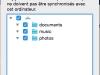
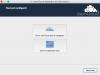
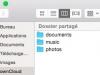
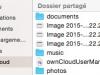
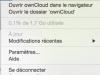
Tous les fichiers de ce répertoire sont accessibles depuis tous les ordinateurs sur lesquels ownCloud est installé et via un navigateur sur iPhone et Mac.
Accès à ses données via le navigateur
Pour accéder à ses données via le navigateur, il faut saisir l’adresse « https://monServeurOwncloud.fr », ou cliquer dans la barre de menu sur l’icône d’ownCloud si l’on est chez soi. S’affichent alors les dossiers, les fichiers éventuellement copiés dans le dossier idoine sur l’ordinateur (ici, les trois fichiers images). En cliquant dans le coin supérieur gauche, sont accessibles ses documents, ses calendriers, ses contacts…
Il est bien sûr possible de créer un nouvel événement ou un nouveau contact, et de glisser un fichier depuis son explorateur de fichiers dans un des dossiers en ligne.
Une petite remarque : j’avais noté que mes rendez-vous étaient décalés. Il faut dans ce cas vérifier, en cliquant sur l’icône en bas à gauche de la fenêtre du navigateur, le fuseau horaire utilisé ! (dernière image).
[Diaporama]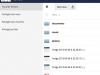
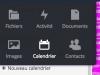
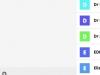
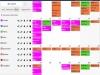
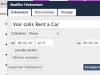
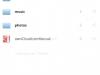
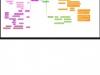
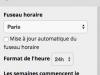
Les autres articles consacrés à ownCloud
- OwnCloud : un nuage personnel pour synchroniser ses données (1)
- OwnCloud : synchroniser ses contacts via son nuage personnel (2)
- OwnCloud : synchroniser ses fichiers en temps réel via son nuage personnel (4)
Ecrit par Lise - Site
